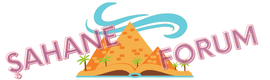Simge
New member
iCloud Yedekleme Yaptığınızı Nasıl Anlarsınız? Adım Adım Kılavuz
Merhaba arkadaşlar! iCloud yedeklemenin, Apple cihazlarınızın verilerini güvenli bir şekilde saklamak için ne kadar önemli olduğunu hepimiz biliyoruz. Ancak, iCloud yedeklemenizin gerçekten çalışıp çalışmadığını nasıl kontrol edebileceğinizi biliyor musunuz? Bu rehberde, iCloud yedeklemenizin başarılı olup olmadığını anlamak için atmanız gereken adımları sizlerle paylaşacağım.
1. Adım: iCloud Yedeklemenin Açık Olduğunu Kontrol Edin
Öncelikle, cihazınızın iCloud yedeklemesini açıp açmadığını kontrol etmelisiniz. Bu işlem oldukça basittir ve birkaç adımdan oluşur:
1. Cihazınızın **Ayarlar** uygulamasını açın.
2. **Adınızın** bulunduğu üst kısma dokunun.
3. **iCloud** seçeneğine gidin.
4. **iCloud Yedekleme** seçeneğine dokunun.
Burada, iCloud yedeklemenin açık olup olmadığını göreceksiniz. Eğer kapalıysa, "iCloud Yedekleme" anahtarını açarak aktif hale getirin. Bu, cihazınızın otomatik olarak iCloud’a yedekleme yapmasını sağlar.
2. Adım: Son Yedekleme Tarihini Kontrol Edin
iCloud yedeklemenin etkinleştirildiğinden emin olduktan sonra, son yedeklemenin ne zaman yapıldığını kontrol etmeniz gerekiyor. Bu, yedeklemelerin düzenli olarak yapılıp yapılmadığını anlamanızı sağlar:
1. Yine **Ayarlar** uygulamasına gidin.
2. **Adınız** ve ardından **iCloud** seçeneğine dokunun.
3. **iCloud Yedekleme** menüsüne girin.
Burada, son yedeklemenin tarihi ve saati yazılı olacaktır. Eğer bu tarih yakınsa, yedeklemenizin güncel olduğunu anlayabilirsiniz.
3. Adım: iCloud Depolama Alanınızı Kontrol Edin
Yedeklemenin başarıyla tamamlandığından emin olmak için iCloud depolama alanınızı kontrol etmek de önemlidir. iCloud alanınız doluysa, yedeklemeler başarısız olabilir:
1. **Ayarlar** uygulamasını açın.
2. **Adınız** ve ardından **iCloud** seçeneğine dokunun.
3. **Depolamayı Yönet** seçeneğine gidin.
Burada, iCloud depolama alanınızın ne kadarının dolu olduğunu ve hangi öğelerin bu alanı kullandığını görebilirsiniz. Eğer alan dolmuşsa, bazı dosyaları silerek veya daha fazla depolama alanı satın alarak yer açmanız gerekebilir.
4. Adım: iCloud.com Üzerinden Kontrol Edin
Bir diğer yöntem, iCloud yedeklemelerinizi doğrudan iCloud web sitesinden kontrol etmektir. Bilgisayarınızdan bu siteye giriş yaparak, yedeklemelerinizi ve diğer bilgilerinizi gözden geçirebilirsiniz:
1. Bir web tarayıcısı açın ve [iCloud.com](https://www.icloud.com) adresine gidin.
2. Apple ID’niz ve şifrenizle giriş yapın.
3. **Ayarlar** veya **iCloud Drive** üzerinden yedeklemelerinizi kontrol edin.
Burada, yedeklenen dosyalarınızı ve diğer verilerinizi görebilirsiniz. Bu, yedeklemenin başarılı olup olmadığını anlamanın harika bir yoludur.
5. Adım: iTunes veya Finder Kullanarak Kontrol Edin
Mac veya PC kullanarak da yedeklemelerinizi kontrol edebilirsiniz. Bu yöntem, cihazınızın iTunes veya Finder üzerinden yedeklenip yedeklenmediğini kontrol etmenizi sağlar:
1. Cihazınızı bilgisayarınıza bağlayın.
2. **iTunes** (Windows veya macOS Mojave ve öncesi) veya **Finder** (macOS Catalina ve sonrası) uygulamasını açın.
3. Cihazınızın simgesine tıklayın ve **Özet** sekmesine gidin.
4. Burada, en son yedeklemenin tarihini görebilirsiniz.
Bu yöntem, yedeklemenin gerçekten yapıldığını doğrulamak için ek bir kontrol sunar.
6. Adım: Destek ve Yardım Alın
Eğer yukarıdaki adımları izledikten sonra hala yedekleme sorunları yaşıyorsanız, Apple Destek ile iletişime geçebilirsiniz. Apple Destek, yedekleme sorunlarınızı çözmenize yardımcı olabilir ve gerekli rehberliği sunabilir.
1. **Apple Destek** sitesine gidin.
2. Cihazınızla ilgili yardım almak için gerekli bilgileri girin.
3. İlgili konu başlığı altında yedekleme sorunlarınızı iletin.
Apple Destek, sizinle iletişime geçerek yedekleme sorunlarınızı çözmenize yardımcı olacaktır.
Sonuç
iCloud yedeklemenizin doğru şekilde çalışıp çalışmadığını kontrol etmek, cihazınızdaki verilerin güvende olması için kritik öneme sahiptir. Yukarıdaki adımları izleyerek, iCloud yedeklemenizin başarılı olup olmadığını kolayca anlayabilirsiniz. Unutmayın, düzenli yedeklemeler yapmak ve yedeklemelerinizi kontrol etmek, veri kaybını önlemek için en iyi yöntemdir. Herhangi bir sorunuz veya deneyiminizi paylaşmak isterseniz, forumda bizimle paylaşmaktan çekinmeyin. Herkese güvenli ve mutlu yedeklemeler!
Merhaba arkadaşlar! iCloud yedeklemenin, Apple cihazlarınızın verilerini güvenli bir şekilde saklamak için ne kadar önemli olduğunu hepimiz biliyoruz. Ancak, iCloud yedeklemenizin gerçekten çalışıp çalışmadığını nasıl kontrol edebileceğinizi biliyor musunuz? Bu rehberde, iCloud yedeklemenizin başarılı olup olmadığını anlamak için atmanız gereken adımları sizlerle paylaşacağım.
1. Adım: iCloud Yedeklemenin Açık Olduğunu Kontrol Edin
Öncelikle, cihazınızın iCloud yedeklemesini açıp açmadığını kontrol etmelisiniz. Bu işlem oldukça basittir ve birkaç adımdan oluşur:
1. Cihazınızın **Ayarlar** uygulamasını açın.
2. **Adınızın** bulunduğu üst kısma dokunun.
3. **iCloud** seçeneğine gidin.
4. **iCloud Yedekleme** seçeneğine dokunun.
Burada, iCloud yedeklemenin açık olup olmadığını göreceksiniz. Eğer kapalıysa, "iCloud Yedekleme" anahtarını açarak aktif hale getirin. Bu, cihazınızın otomatik olarak iCloud’a yedekleme yapmasını sağlar.
2. Adım: Son Yedekleme Tarihini Kontrol Edin
iCloud yedeklemenin etkinleştirildiğinden emin olduktan sonra, son yedeklemenin ne zaman yapıldığını kontrol etmeniz gerekiyor. Bu, yedeklemelerin düzenli olarak yapılıp yapılmadığını anlamanızı sağlar:
1. Yine **Ayarlar** uygulamasına gidin.
2. **Adınız** ve ardından **iCloud** seçeneğine dokunun.
3. **iCloud Yedekleme** menüsüne girin.
Burada, son yedeklemenin tarihi ve saati yazılı olacaktır. Eğer bu tarih yakınsa, yedeklemenizin güncel olduğunu anlayabilirsiniz.
3. Adım: iCloud Depolama Alanınızı Kontrol Edin
Yedeklemenin başarıyla tamamlandığından emin olmak için iCloud depolama alanınızı kontrol etmek de önemlidir. iCloud alanınız doluysa, yedeklemeler başarısız olabilir:
1. **Ayarlar** uygulamasını açın.
2. **Adınız** ve ardından **iCloud** seçeneğine dokunun.
3. **Depolamayı Yönet** seçeneğine gidin.
Burada, iCloud depolama alanınızın ne kadarının dolu olduğunu ve hangi öğelerin bu alanı kullandığını görebilirsiniz. Eğer alan dolmuşsa, bazı dosyaları silerek veya daha fazla depolama alanı satın alarak yer açmanız gerekebilir.
4. Adım: iCloud.com Üzerinden Kontrol Edin
Bir diğer yöntem, iCloud yedeklemelerinizi doğrudan iCloud web sitesinden kontrol etmektir. Bilgisayarınızdan bu siteye giriş yaparak, yedeklemelerinizi ve diğer bilgilerinizi gözden geçirebilirsiniz:
1. Bir web tarayıcısı açın ve [iCloud.com](https://www.icloud.com) adresine gidin.
2. Apple ID’niz ve şifrenizle giriş yapın.
3. **Ayarlar** veya **iCloud Drive** üzerinden yedeklemelerinizi kontrol edin.
Burada, yedeklenen dosyalarınızı ve diğer verilerinizi görebilirsiniz. Bu, yedeklemenin başarılı olup olmadığını anlamanın harika bir yoludur.
5. Adım: iTunes veya Finder Kullanarak Kontrol Edin
Mac veya PC kullanarak da yedeklemelerinizi kontrol edebilirsiniz. Bu yöntem, cihazınızın iTunes veya Finder üzerinden yedeklenip yedeklenmediğini kontrol etmenizi sağlar:
1. Cihazınızı bilgisayarınıza bağlayın.
2. **iTunes** (Windows veya macOS Mojave ve öncesi) veya **Finder** (macOS Catalina ve sonrası) uygulamasını açın.
3. Cihazınızın simgesine tıklayın ve **Özet** sekmesine gidin.
4. Burada, en son yedeklemenin tarihini görebilirsiniz.
Bu yöntem, yedeklemenin gerçekten yapıldığını doğrulamak için ek bir kontrol sunar.
6. Adım: Destek ve Yardım Alın
Eğer yukarıdaki adımları izledikten sonra hala yedekleme sorunları yaşıyorsanız, Apple Destek ile iletişime geçebilirsiniz. Apple Destek, yedekleme sorunlarınızı çözmenize yardımcı olabilir ve gerekli rehberliği sunabilir.
1. **Apple Destek** sitesine gidin.
2. Cihazınızla ilgili yardım almak için gerekli bilgileri girin.
3. İlgili konu başlığı altında yedekleme sorunlarınızı iletin.
Apple Destek, sizinle iletişime geçerek yedekleme sorunlarınızı çözmenize yardımcı olacaktır.
Sonuç
iCloud yedeklemenizin doğru şekilde çalışıp çalışmadığını kontrol etmek, cihazınızdaki verilerin güvende olması için kritik öneme sahiptir. Yukarıdaki adımları izleyerek, iCloud yedeklemenizin başarılı olup olmadığını kolayca anlayabilirsiniz. Unutmayın, düzenli yedeklemeler yapmak ve yedeklemelerinizi kontrol etmek, veri kaybını önlemek için en iyi yöntemdir. Herhangi bir sorunuz veya deneyiminizi paylaşmak isterseniz, forumda bizimle paylaşmaktan çekinmeyin. Herkese güvenli ve mutlu yedeklemeler!